Vključitev modemskega načina v iOS, ne da bi se obrnili na nosilec

- 3141
- 877
- Reginald Farrell
Če uporabljate katero koli napravo z IOS OS, ste verjetno opazili, kako se je po eni od nedavnih posodobitev v nastavitvah pojavilo še nekaj sprememb, ki se je pojavil nerazumljiv napis: "Nosilec stika, da omogočite način modema". Ugotovimo, kako zdaj brez njega, kje je izginil, kako vklopiti način modema, ne da bi se obrnil na nosilca in kaj na splošno je to.

Ugotovite, kako omogočiti način modema, ne da bi se obrnili na nosilec
Če želite to narediti, boste potrebovali dostop do mobilnega omrežja in katerega koli od naslednjih pripomočkov:
- iPhone (od 3G);
- iPad (od 3. generacije);
- iPad mini.
Kaj je prevoznik?
Prevoznik je preveden iz angleščine kot "operater". To je, namesto njega bi lahko bila beelina, telo 2 ali na primer MTS. Samo razvijalci iOS so združeni vsi operaterji s skupnim terminom. To je precej priročno, samo ugotoviti morate terminologijo.
Zakaj se je pojavil napis?
Dejstvo je, da pripomočki z iOS OS - iPhone, iPad, iPad Mini - imajo omrežne nastavitve, ki se razlikujejo od tradicionalnih. Zagotavlja jih telekomunikacijski operater, zato ste mu poslani. Iz te situacije obstajata dva načina: upoštevati nasvete ali poskusiti iti drugače. Kaj?
Kaj se bo zgodilo, če sploh ne bo izvedel te nastavitve?
Vaš pripomoček na iOS ne bo deloval pravilno. Prvič, celična komunikacija ne bo uspela neposredno, t. e. klici in besedilna sporočila, drugič, težave z dostopom do interneta. No, seveda ne morete distribuirati interneta. In tudi uporabniki iPhone so naleteli na napačno izdane mobilne račune: operaterji ne morejo vedno pravilno oceniti števila stikov v omrežje, če je nekaj napačno konfigurirano. Kot vidimo, morate še vedno konfigurirati. Ugotovimo, kako.
Kako omogočiti način modema? Navodila za korak za korakom
Kaj storiti, če obstaja napis "Konfigurirati način modema, kontaktni prevoznik", vendar ga ne želite kontaktirati? Ponujamo vam navodila za korak -korak za reševanje te težave.
- Odprite "Nastavitve".
- Kliknite element "mobilna komunikacija".
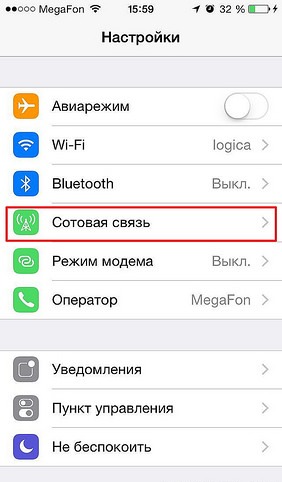
Izbira zavihkov za mobilno komunikacijo
- Na dnu zaslona najdemo vrstico "celično omrežje za prenos podatkov".
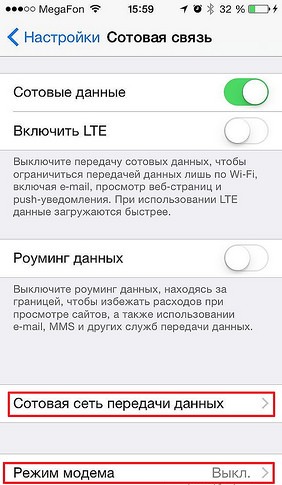
Poiščite "Omrežje za prenos celičnih podatkov"
- Kliknite "Modem način" in izpolnite naslednje vrstice (vrednosti zanje so spodaj navedene v odstavku "Celični podatki operaterjev v Rusiji"):
- "APN"
- "Uporabniško ime"
- "Geslo"
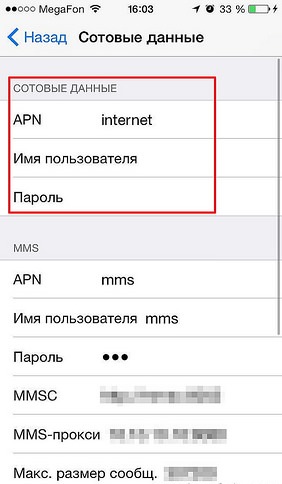
Izpolnjujemo dodeljene črte
- Ponovno zaženemo za posodobitev podatkov.
- Kliknite "Modem način" in če je vse pravilno narejeno, lahko s to funkcijo normalno sodelujemo.
Kako se povezati z napravami v modemskem načinu prek USB, Wi-Fi ali Bluetooth?
- USB. Priključite svoj pripomoček z računalnikom s kablom USB.
- Wifi. Če so naprave odklopljene iz Wi-Fi, je dostopna točka tudi prekinjena.
- Bluetooth. Če želite povezati obe napravi Bluetooth, morate izbrati "Nastavitve" -luetooth, potem ko se prepričajte, da se pripomočki naberejo drug drugega.
Celični podatki operaterjev v Rusiji
Beelina:
- APN: Internet.Beelina.ru
- Beelina
- Beelina
Tele 2:
- APN: Internet.Tele2.ru
MTS:
- APN: Internet.Mts.ru
- Mts
- Mts
Megafon:
- APN: Internet
- Gdata
- Gdata
Kardinalna rešitev problema
Včasih se zgodi, da po sprejetih ukrepih še vedno obstaja sporočilo, "da konfigurirate način modema, kontaktni nosilec". To težavo lahko dramatično rešite na dva načina:
- Zamenjajte staro kartico SIM z novo;
- Posodobite nastavitve operaterja.
S prvim načinom je vse jasno, drugi pa bomo podrobneje opisali. Če ga želite uporabiti, boste morali pripomoček povezati z računalnikom.
- Prenesite in namestite v računalnik iTunes.
- Se povežemo.
- iTunes ponuja posodobitev nastavitev operaterja, s katerimi je treba dogovoriti.
- Če se sporočilo ne prikaže, je treba posodobiti programsko opremo iOS na najnovejšo različico in nato ponoviti vse točke.

Posodobite vdelano programsko opremo in ponovite postopek
Z uporabo predlaganih navodil za korak lahko enostavno in hitro povežete način modema na kateri koli napravah z IOS OS, ne da bi se lotili komunikacijskega operaterja. Veseli bomo, če v komentarjih delite s svojo izkušnjo, da jo povežete na iPhone, iPad in iPad Mini!
- « Povezava in konfiguracija modema Huawei
- Kakšna sledilna ploščica na prenosnem računalniku je nameščena »

